Comment mettre votre Xbox Series X ou S en mode développeur
Publié: 2022-01-29
Le mode développeur est disponible sur les Xbox Series X et S. Cette fonctionnalité peut transformer chaque console en un kit de développement. Microsoft l'a officiellement annoncé pour la Xbox One en 2016. Voici comment utiliser le mode développeur sur une Xbox moderne et pourquoi vous voudrez peut-être le faire.
Qu'est-ce que le mode développeur ?
Microsoft a annoncé pour la première fois que la Xbox obtiendrait un mode développeur lors de son discours d'ouverture de l'événement Build 2016, ainsi que la nouvelle que la plate-forme Windows universelle (UWP) arriverait sur la Xbox One.
Lorsque le mode développeur est activé sur une console Microsoft, il est possible d'installer et d'exécuter des applications UWP. Lorsque le mode développeur est activé, les jeux vendus au détail et les autres services ne fonctionnent pas. Pour jouer à des jeux et applications de vente au détail téléchargés depuis le Microsoft Store, vous devez redémarrer votre console.
UWP était le grand coup de Microsoft sur une plate-forme logicielle unifiée qui permettait aux applications de s'exécuter sur Windows 10, Windows 10 Mobile (Windows Phone), Xbox One et HoloLens. L'avantage d'une application UWP était qu'elle n'avait pas besoin d'être réécrite pour être portée sur une autre plate-forme Microsoft.
Le mode développeur est parfait pour tester les applications UWP que vous avez écrites ou pour télécharger des applications UWP d'autres développeurs. Cette fonctionnalité est disponible sur toutes les consoles de l'ère Xbox One, ainsi que sur les Xbox Series X et S. Plus la console est récente, meilleures sont les applications.
Pourquoi activer le mode développeur ?
Il existe deux raisons d'activer le mode développeur :
- Vous écrivez une application pour la plate-forme et souhaitez la tester.
- Vous avez trouvé une application UWP que vous souhaitez installer sur votre Xbox.
Si vous êtes un développeur, vous comprenez probablement déjà la plate-forme et ses avantages. Si vous êtes plus intéressé par le chargement latéral de vos propres applications, vous êtes probablement également intéressé par l'émulation et d'autres applications que Microsoft n'autorisera pas dans le Microsoft Store.
Cependant, le mode développeur n'est pas entièrement gratuit. Pour l'activer sur votre Xbox, vous devez enregistrer un compte de développeur d'applications individuel auprès du Microsoft Partner Center (19 $ aux États-Unis, mais le coût varie dans d'autres régions).
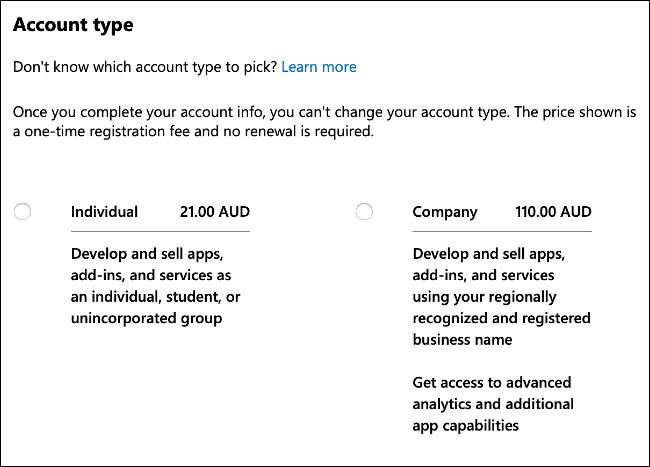
Vous ne pouvez pas ignorer cette étape car vous devrez ajouter votre Xbox à votre compte Partner Center en tant que "console de développement". Il n'y a aucun inconvénient à le faire, mis à part les frais remboursables. Vous pouvez toujours démarrer votre console de développement en mode de vente au détail et jouer à des jeux comme vous le feriez normalement.
Comment activer le mode développeur
Avant de commencer, rendez-vous sur le centre des partenaires de Microsoft et créez un compte de développeur d'applications. Vous n'êtes pas obligé d'utiliser les mêmes informations d'identification que votre compte Xbox (Microsoft) existant ; vous avez juste besoin d'un compte développeur valide. Il s'agit de frais uniques, vous n'aurez pas à renouveler à l'avenir.
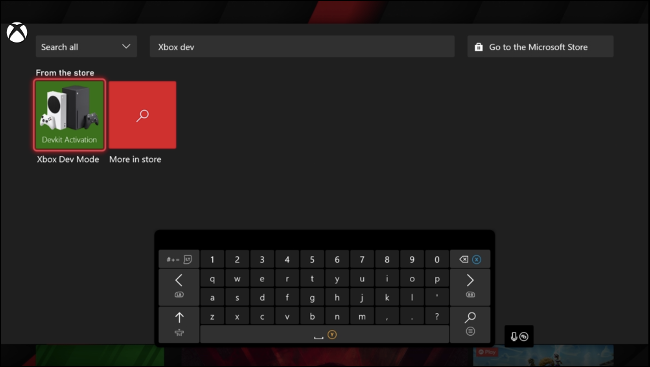
Ensuite, allumez votre Xbox et appuyez sur Y sur un contrôleur pour ouvrir le champ de recherche. Recherchez "Xbox Dev Mode" et installez l'application. Attendez que le téléchargement soit terminé, puis lancez-le. Sélectionnez Suivant jusqu'à ce que vous voyiez un code.
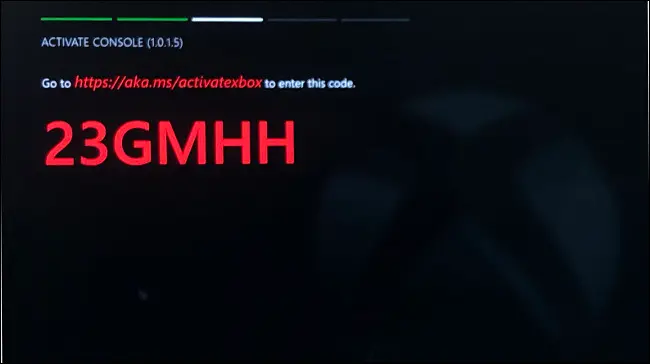
Remarque : une autre application, appelée « Dev Mode Activation », est conçue uniquement pour les consoles Xbox One et ne fonctionnera pas avec la Xbox Series X ou S. Si vous avez une série X ou S, assurez-vous de télécharger le « Xbox Dev Mode ", ou cela ne fonctionnera pas.
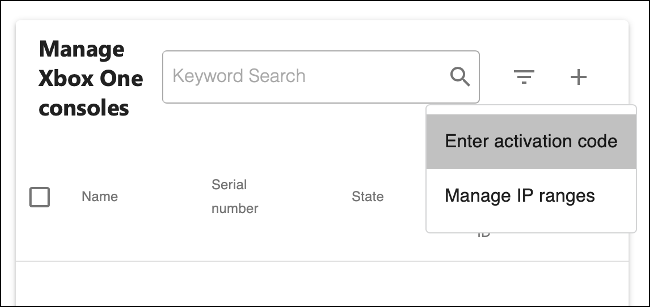
Notez le code avant de passer à l'étape suivante. Vous devez maintenant enregistrer votre console dans le Microsoft Partner Center. Visitez la page Gérer les consoles Xbox ou cliquez sur « Appareils de développement », suivi de « Consoles de développement Xbox One » sous « Paramètres du compte ».
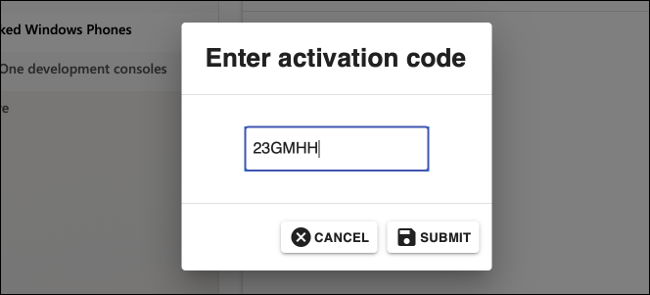
Cliquez sur le signe plus (+) pour ajouter une nouvelle console, puis tapez le code que vous avez noté précédemment. Après avoir soumis le formulaire, votre Xbox devrait activer le mode développeur.

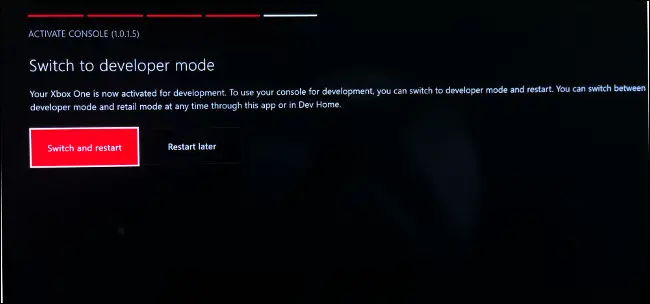
Lorsque vous êtes prêt, sélectionnez "Changer et redémarrer" pour redémarrer votre console en mode développeur.
Entrer en mode développeur et installer des applications
Pour accéder au mode développeur, ouvrez l'application Xbox Dev Mode, choisissez "Changer et redémarrer", puis attendez que votre console redémarre. Lorsque vous souhaitez quitter le mode développeur, revenez à Dev Home (le tableau de bord principal du mode développeur) et choisissez "Quitter le mode développeur" dans le menu "Actions rapides".
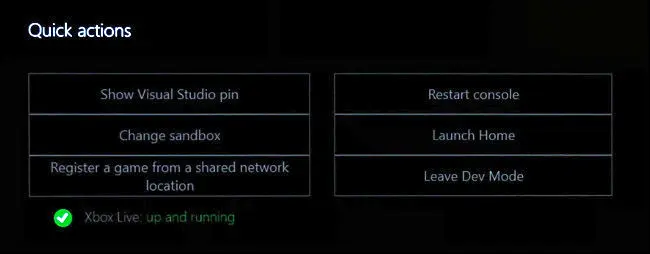
Lorsque vous démarrez pour la première fois en mode développeur, vous ne serez pas connecté à Internet. Pour vous connecter, sélectionnez "Lancer l'accueil" pour ouvrir le tableau de bord et lancer l'application Paramètres. Sélectionnez Général > Paramètres réseau, puis configurez votre réseau (sans fil ou autre) comme vous le feriez normalement.
Sélectionnez l'icône "Dev Home" sur le tableau de bord pour y revenir. Après quelques minutes, la notification "Xbox Live" devrait passer à "up and running". Une adresse IP devrait également apparaître dans la case "Accès à distance" à droite.
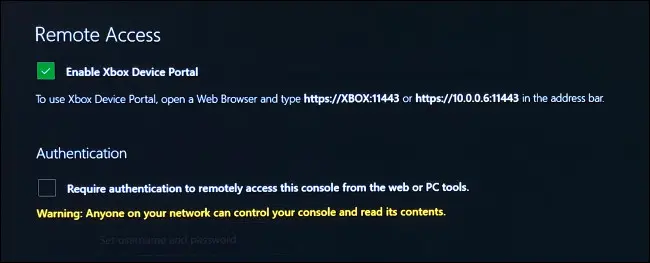
Sélectionnez "Paramètres d'accès à distance", puis saisissez un nom d'utilisateur et un mot de passe pour vous authentifier et envoyer des fichiers sur votre Xbox à partir d'un navigateur. Vous pouvez également désactiver l'authentification si vous ne craignez pas que d'autres personnes sur votre réseau perturbent votre console.
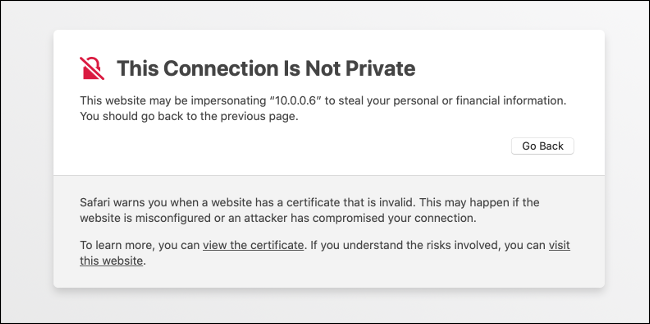
Maintenant, il est temps de tout tester. Ouvrez un navigateur sur votre ordinateur et tapez l'adresse affichée par votre Xbox.
Remarque : Cette adresse est une connexion sécurisée « http s :// ». Si vous omettez le "s", l'URL ne fonctionnera pas. Une erreur apparaîtra, vous informant que la connexion n'est pas vraiment privée, mais ce n'est pas grave ; il suffit de le rejeter.
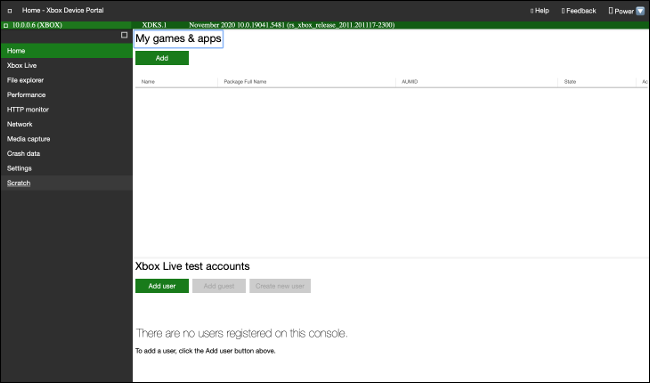
Vous êtes maintenant configuré ! Pour transférer des fichiers, sélectionnez simplement "Ajouter". Sélectionnez "Ajouter un utilisateur" pour créer des comptes de test Xbox Live factices.
Limites du mode développeur
Le mode développeur a certaines limitations que vous devez connaître, surtout si vous envisagez de développer vos propres applications. Même si vous le faites à des fins d'émulation, vous pouvez rencontrer des problèmes en raison des restrictions de Microsoft.
Sur une console Xbox One ou Series X ou S, les applications UWP ne peuvent accéder qu'aux fichiers de 2 Go ou moins. Cela peut poser problème si une application que vous essayez d'utiliser tente d'accéder à une ROM ou à un fichier vidéo volumineux. Cette limitation est unique au mode développeur.
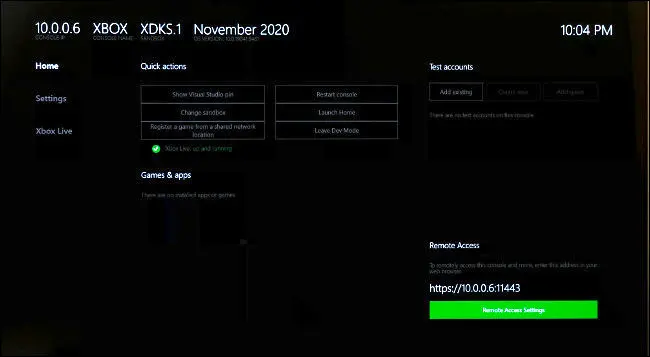
Il existe également des contraintes matérielles en termes de ressources système auxquelles les applications UWP peuvent accéder. La mémoire maximale allouée aux applications est de 1 Go, tandis que les jeux obtiennent 5 Go. Les applications peuvent partager 2 à 4 cœurs de processeur et avoir jusqu'à 45 % du GPU. Les jeux peuvent utiliser 4 cœurs de processeur exclusifs et 2 partagés, mais ont un accès complet au GPU.
Seules les applications 64 bits (x64) sont autorisées (les applications 32 bits (x86) ne sont pas prises en charge). Alors que les applications sont limitées à DirectX 11, les jeux bénéficient de toutes les fonctionnalités DirectX 12.
Vous pouvez désactiver le mode développeur
Si jamais vous souhaitez supprimer le mode développeur de votre console, lancez l'application Xbox Dev Mode et sélectionnez "Désactiver". Vous pouvez également vous connecter à Microsoft Partner Center et supprimer votre Xbox du menu "Gérer les consoles Xbox". La réinitialisation de votre console aux paramètres d'usine par défaut supprime également le mode développeur.
Votre Xbox est maintenant configurée pour le mode développeur
Que vous installiez des émulateurs ou que vous développiez vos propres applications, vous pouvez désormais utiliser le mode développeur sur votre Xbox à tout moment. Tout ce que vous avez à faire est de lancer l'application Xbox Dev Mode (ou d'utiliser l'ancienne application Dev Mode Activation sur une Xbox One, S ou X).
Alors que la Xbox Series X a pris de l'avance dans les versions de détail à gros budget, la série S pèse toujours lourd en matière d'émulation. En savoir plus sur les différences entre les séries X et S.
